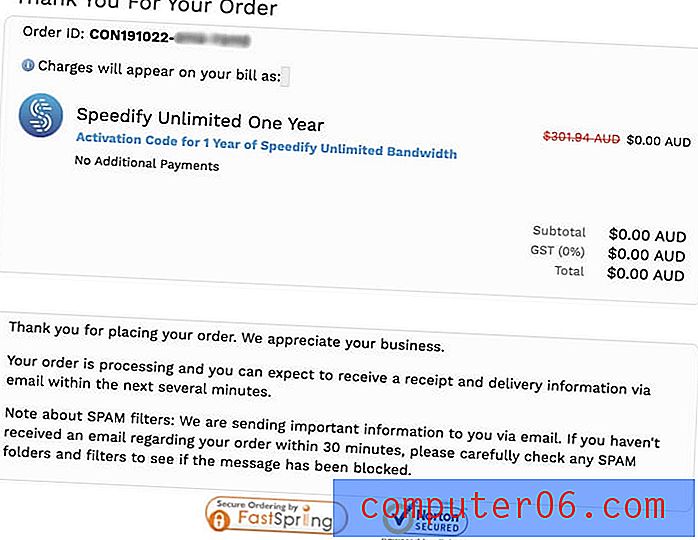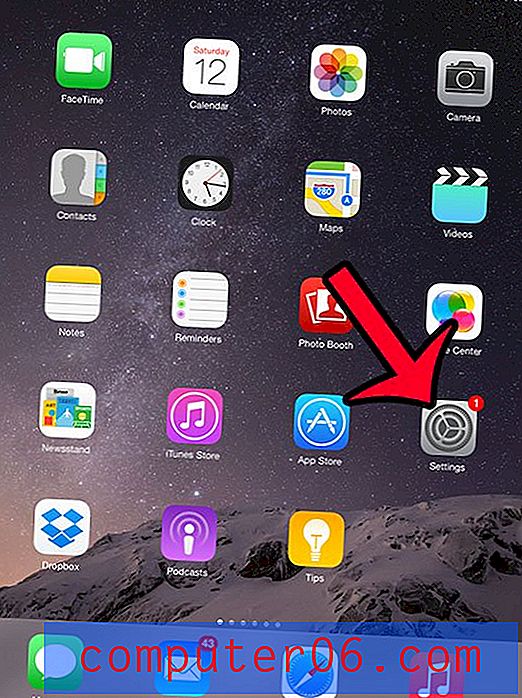Hoe de map met verwijderde items in Outlook 2013 te legen
Wanneer u een e-mailbericht verwijdert uit uw Postvak IN in Outlook 2013 of u verwijdert een contact dat u niet langer nodig heeft, worden die items niet permanent verwijderd. Ze worden naar een map met de naam 'Verwijderde items' gestuurd. Als je later ontdekt dat je echt een item nodig hebt dat naar die map is gestuurd, kun je het herstellen naar de oorspronkelijke locatie. Maar als u zeker weet dat alles in de map Verwijderde items afval is, kunt u de map legen om ruimte vrij te maken.
Ons artikel hieronder laat je twee verschillende methoden zien om de map Verwijderde items te legen. U kunt beide methoden gebruiken wanneer de map te groot wordt of als sommige van uw verwijderde berichten gevoelige informatie bevatten waarvan u niet wilt dat iemand met toegang tot uw computer deze kan bekijken.
De map met verwijderde items leegmaken in Outlook 2013
Met de stappen in dit artikel worden alle items in de map Verwijderde items definitief verwijderd. U kunt items die zijn verwijderd niet herstellen met de onderstaande methode.
Houd er rekening mee dat, afhankelijk van de manier waarop uw e-mailaccount is geconfigureerd in Outlook 2013, kopieën van e-mails die u verwijdert uit Outlook mogelijk nog steeds aanwezig zijn op uw e-mailserver. Als u POP-e-mail gebruikt in Outlook 2013, verwijdert deze methode alleen de kopie van de e-mail die is opgeslagen in Outlook.
Stap 1: Start Outlook 2013.
Stap 2: klik op het tabblad Bestand in de linkerbovenhoek van het venster.

Stap 3: klik op de knop Hulpprogramma's voor opschonen links van Mailbox Cleanup .
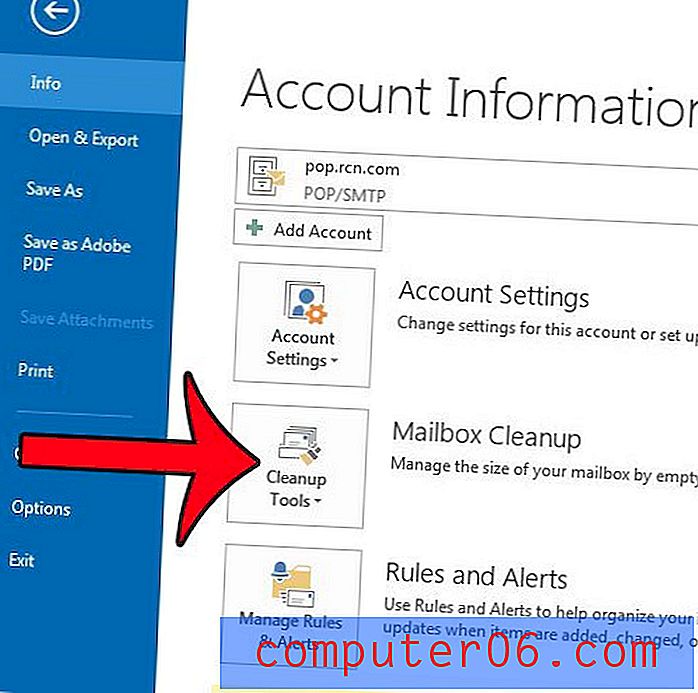
Stap 4: klik op de optie Map met verwijderde items leegmaken .
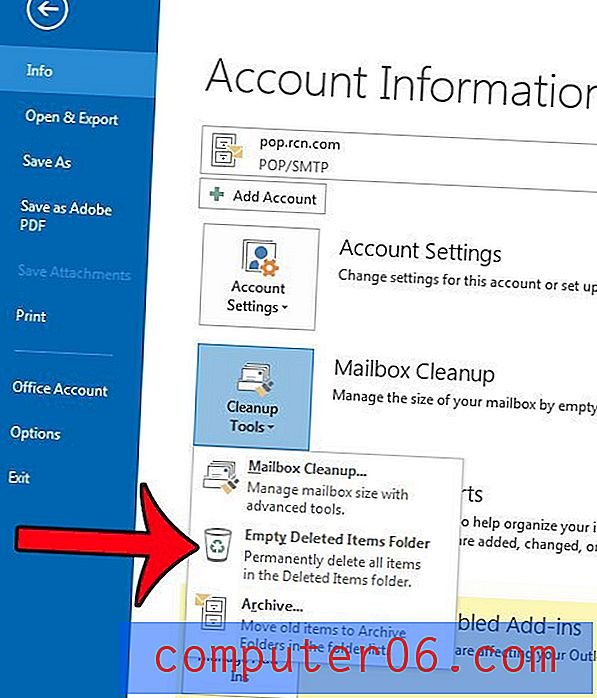
Stap 5: klik op de knop Ja om te bevestigen dat u begrijpt dat alles in de map Verwijderde items op het punt staat definitief te worden verwijderd.
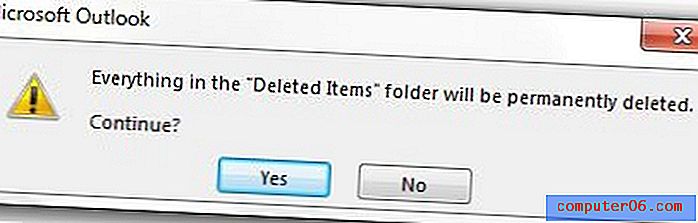
Alternatieve methode
De onderstaande stappen presenteren een ander proces voor het legen van deze map.
Stap 1: Zoek de optie Verwijderde items in de mappenlijst aan de linkerkant van het Outlook 2013-venster. Als u deze mappen niet ziet, kunt u op Ctrl + 6 op uw toetsenbord drukken om de mappenlijst te bekijken.
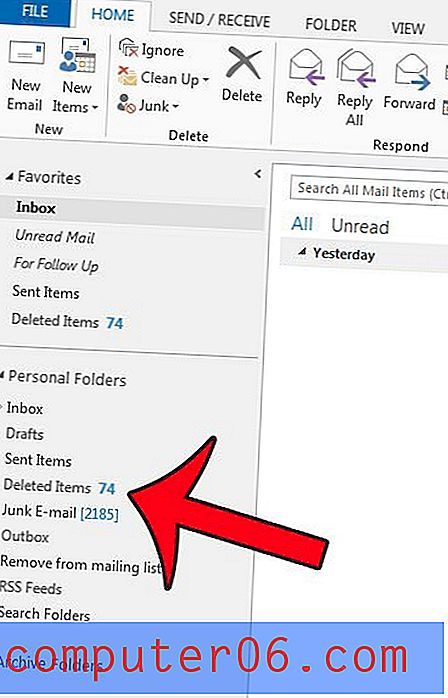
Stap 2: klik met de rechtermuisknop op de map Verwijderde items en klik vervolgens op de optie Lege map .
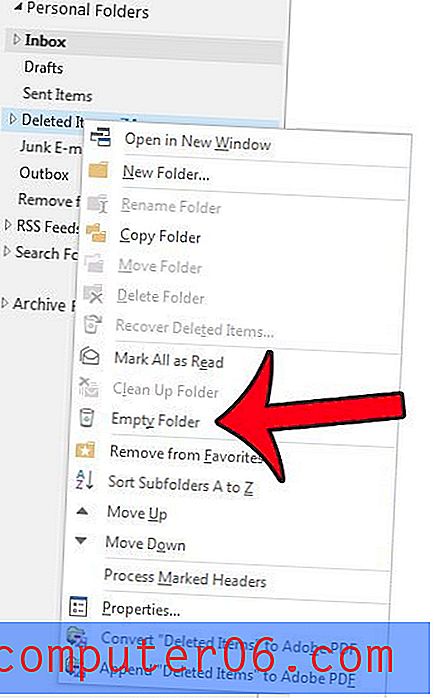
Stap 3: klik op de knop Ja in het pop-upvenster om te bevestigen dat u deze items definitief wilt verwijderen.
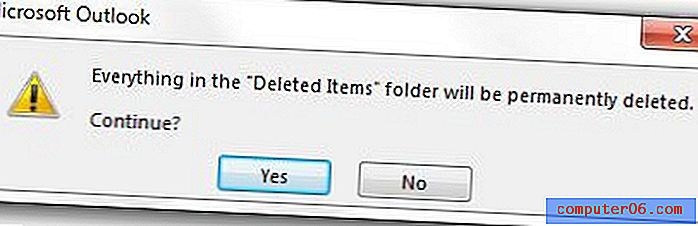
Is er een e-mailregel in Outlook 2013 waardoor u bepaalde e-mails moeilijk kunt vinden? In dit artikel wordt uitgelegd hoe u regels verwijdert.